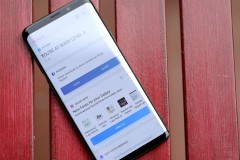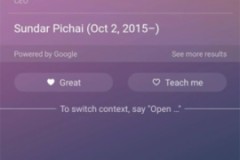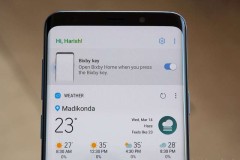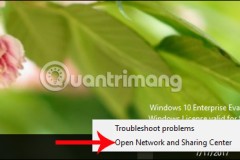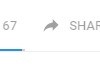Hello Bixby là một trợ lý ảo mới được giới thiệu trên các thiết bị Samsung Galaxy S8, S8 Plus, là một ứng dụng còn non trẻ nên sẽ có rất nhiều sự khó chịu khi sử dụng và nếu không thích dùng Hello Bixby bạn đọc có thể tắt Hello Bixby trên Samsung S8, S8 Plus theo hướng dẫn sau đây.
Hello Bixby là trợ lý ảo mới nhất của Samsung lần đầu được xuất hiện trên các thiết bị Samsung Galaxy S8, S8 Plus. Là một ứng dụng mới còn non trẻ nên các tính năng của Hello Bixby vẫn còn hạn chế và không thể so sánh được với các trợ lý ảo khác của Google hay Apple. Đôi khi sử dụng Hello Bixby người dùng còn cảm thấy bực mình vì nó không xứng đáng có mặt trên Samsung Galaxy S8, S8 Plus. Có một số người sử dụng lựa chọn cách tắt Hello Bixby trên Samsung S8, S8 Plus để tránh sự phiền phức khi sử dụng cũng như lựa chọn cho mình mộ trợ lý ảo khác nếu cần.

Và trong bài viết này, với những ai đang cảm thấy khó chịu với Hello Bixby hãy tắt nó đi, chúng tôi sẽ hướng dẫn các bạn cách tắt Hello Bixby trên Samsung S8, S8 Plus đơn giản mà dễ dàng để không bị ảnh hưởng trải nghiệm bởi tính năng này. Cũng giống như việc bạn cẩn phải chặn thông báo trên Galaxy S8 để hạn chế sự phiền nhiễu mà trong một bài viết gần đây chúng tôi có đề cập đến vậy.
Bước 1: Trên Samsung Galaxy S8, S8 Plus đã dành riêng một phím bấm cho việc kích hoạt Hello Bixby, ở ngay cưới cụm phím tăng giảm âm lượng, bạn có thể bấm vào đó để mở ứng dụng Hello Bixby.
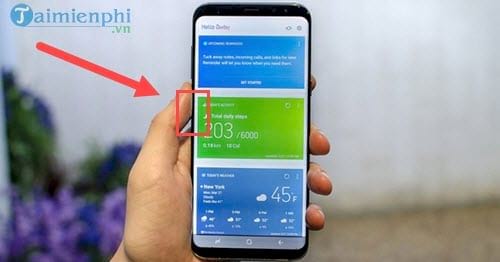
Bước 2: Để có thể tắt Hello Bixby trên Samsung S8, S8 Plus, bạn chọn biểu tượng ba chấm dọc (biểu tượng settings) rồi vào phần cài đặt như hình dưới nhé.
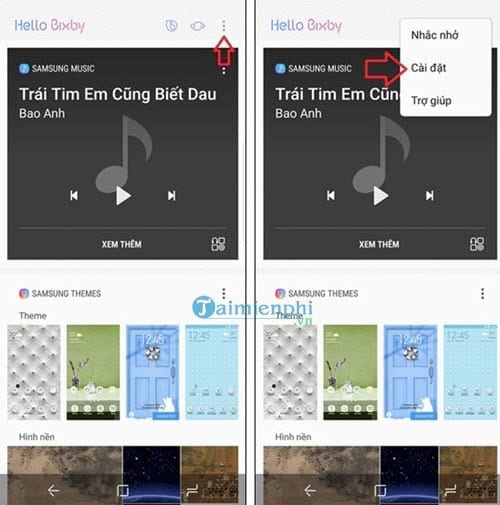
Bước 3: Trong phần cài đặt Hello Bixby , bạn chọn mục có tên là Thẻ , ở đây sẽ cho phép bật hay tắt các ứng dụng hiển thị thông qua Hello Bixby.
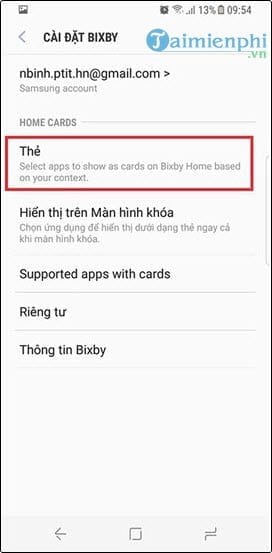
Bước 4: Tại đây sẽ cho phép bạn tùy chọn hiển thị thông tin các ứng dụng thông qua Hello Bixby, bạn được quyền lựa chọn tắt tất cả hoặc từng ứng dụng riêng một bằng cách gạt cần từ phải qua trái .
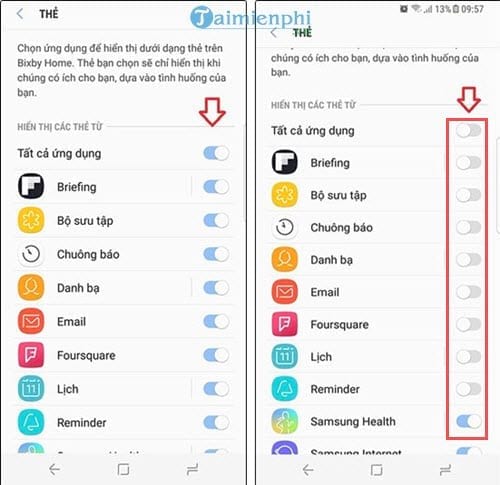
Bước 5: Để vô hiệu hóa Hello Bixby trên màn hình của Samsung Galaxy S8, S8 Plus bạn nhấn và giữ ngoài màn hình để hiện lên giao diện như trên.
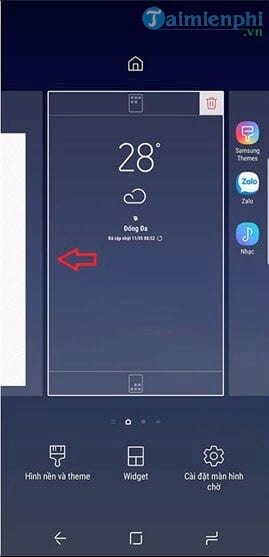
Sau đó vuốt từ phải qua trái để chuyển sang giao diện của Hello Bixby.
Bước 6: Tại đây tiến hành gạt cần từ phải sang trái để tắt Hello Bixby trên Samsung S8, S8 Plus.
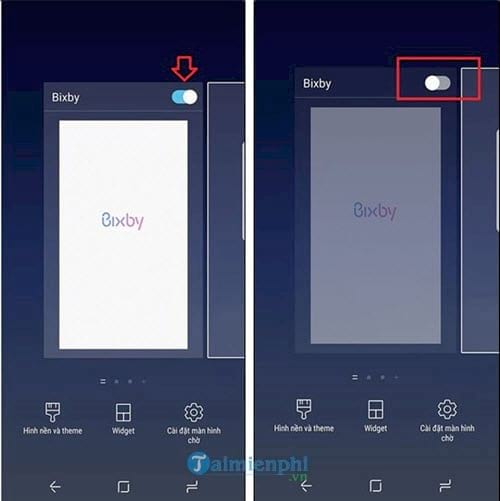
Như vậy là chúng ta vừa hoàn tất công đoạn tắt Hello Bixby trên Samsung S8, S8 Plus trên các ứng dụng cũng như ngay trên màn hình Samsung Galaxy S8, S8 Plus. Để mở trở lại bạn chỉ cần làm ngược lại các bước chúng tôi vừa hướng dẫn trên.
Trên đây chúng tôi đã hướng dẫn các bạn cách tắt Hello Bixby trên Samsung S8, S8 Plus, vô hiệu hóa trợ lý ảo của Samsung, mặc dù vẫn còn hạn chết rất nhiều tính năng nhưng Samsung cũng đang chứng minh mình cũng có thể làm tốt như các hãng đi trước và hy vọng trong thời gian tới Samsung Galaxy S8, S8 Plus sẽ được cập nhật Hello Bixby với những phiển bản hoàn hảo nhiều tính năng hơn trước.
Tạm thời bỏ qua Hello Bixby vì đó chỉ là một trong những yếu điểm của Samsung Galaxy S8, S8 Plus hiện tại, thay thế vào đó là rất nhiều tính năng hấp dẫn khác. Đặc biệt là chế độ chụp ảnh xóa phông trên S8, S8 plus, mặc dù đây không phải tính năng mới nhưng khả năng chụp ảnh xóa phông trên S8, S8 Plus là rất tuyệt vời mà bạn không thể bỏ qua. Nếu bạn đang sở hữu Samsung Galaxy S8, S8 Plus đừng quên sử dụng tính năng này nhé.
Khi mua điện thoại samsung s8 hay bất kỳ phiên bản nào khác, các bạn cần kiểm tra phần cứng samsung để xem chi tiết thông số, tình trạng phần cùng của máy hoạt động như thế nào, bên cạnh kiểm hình thức bên ngoài, thì việc kiểm tra phần cứng samsung cũng là rất quan trọng, vì thế các bạn cần chú ý.